企客宝4G全网通话机坐席说明
企客宝旗舰版针对电销企业的痛点,推出【4G全网通电话机】,接入企客宝旗舰版呼叫中心,来电弹屏,一键外呼,通话记录,录音和数据统计都一应俱全。【4G全网通电话机】通过您的手机线路(包括移动座机线路)外呼,完美支持三网(移动,联讯,电信),4G信号抗干扰更强,通话质量更好,操作方便,同时还能接收短信,方便客户的操作,您可以选择用听筒,或者换成话务耳机,拨打效率很高,让您将更多来电和外呼转换为订单。
购买4G电话机硬件
使用时只需要用USB线将4G电话机接入电脑,并运行客户端服务软件,就可以通过企客宝系统实现外呼,并管理所有的通话记录和录音。
4G全网通电话机外观:

4G全网通电话机背面:

打开电池仓可以看到电池,下面就是SIM卡的插卡处


注意SIM卡的插拔,话机使用的是大卡,如果您的SIM卡是小卡(nano,或者Micro sim卡),请使用卡套
特别注意!如果不用卡套直接插入小卡,有可能导致小卡无法正常取出和使用


注意!如果话机USB线插好,并已经安装好所有驱动程序,同时企客宝相关坐席都配置好后,话机依然无法和系统连接,请点击话机上的【关机】按钮,重启开机,一般就可以正常连接了

设置企客宝4G话机坐席
管理员登录并在系统设置中,创建企客宝4G话机坐席,具体请参考 企客宝外呼坐席设置
其中类型请选择【4G全网通话机】
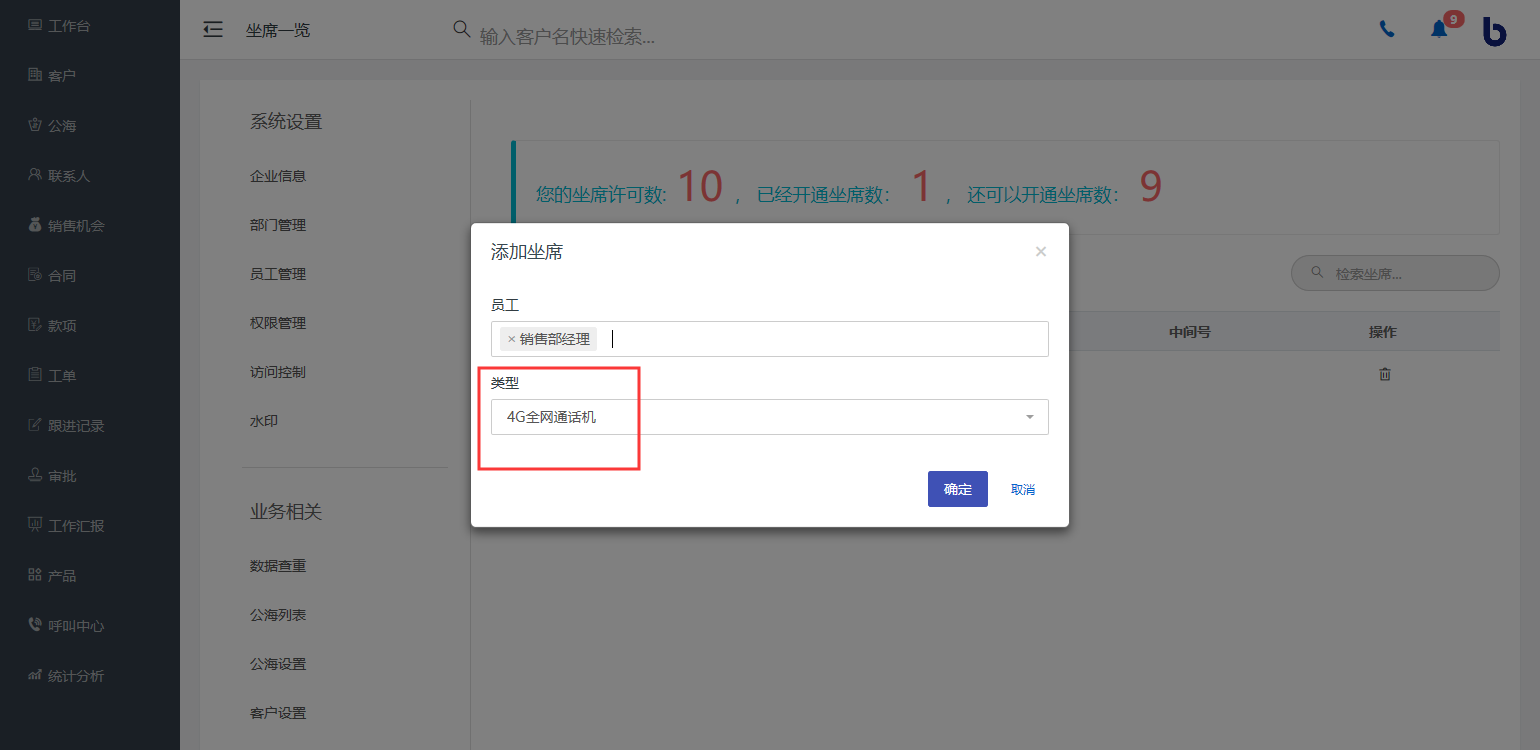
下载安装4G全网通话机驱动
下载驱动和服务软件 下载地址 下载或安装有问题,请添加企业微信联系客服支持。

注意:4G全网通电话机驱动和服务软件是绿色安装,您解压后只需要安装驱动,然后直接运行服务程序即可。
解压后直接双击运行 【4G话机驱动程序安装包】

一般情况下,第一次双击【PhoneService】,系统就会自动将其列为自动启动服务,以后每次开机会自动运行4G全网通电话机服务程序,话机就可以正常运行。
但是,有点电脑可能因为360杀毒或别的原因禁止自动运行服务,你就需要创建一下该服务的快捷方式,每次开机后手动双击启动该服务。

将【PhoneService】右键,选择发送到【桌面快捷方式】

这样桌面就有该服务程序的快捷方式

在电脑端运行驱动系统
运行4G全网通电话机服务程序

如果话机开机,正常插入话机USB线,服务程序界面应该显示【话机建立连接】
运行话机服务程序,也会提示【话机建立连接】

注:正常情况下,连接后,您不用关心该界面的显示情况,直接拨打电话就好。 如果出现异常,需要打开界面观察连接状态,可以找到服务程序图标,双击打开。

打开后,可以观察拨打的日志,有必要的话,可以将拨打日志发给企客宝客服排查问题。

4G全网通话机拨打注意点
- 登录企客宝后,点击右上角的电话按钮,打开拨号盘,可以快速检测企客宝系统和话机的连接情况。首先需要显示【4G全网通话机】,然后状态为【在线】

- 电话端确认拨打号码
拨打号码后,会弹出状态提示您拨打的号码,同时号码盘显示【通话中】,如果需要输入分机号,可以直接在电话机上输入操作。如果要挂断电话,可以在电话机上实际挂断。
注:4G全网通话机和普通话机一样,可以免提,听筒接听,听筒挂机等。 您可以自行点击菜单,了解并熟悉话机功能

- 接到电话,会自动弹屏,如果号码匹配企客宝内的客户信息,将直接显示客户名称

- 如果话机收到短信(例如验证码之类),话机会响铃提示,您可以在话机窗口阅读,非常方便
- 通话设置
公司认为只有大于10秒的通话,才算是有效沟通,可以加入跟进记录,否则不加入,那么就需要在【有效通话时长(秒)】填写10,如果填写0,就是所有的通话记录都不添加。


针对部分客户,需要根据通话时长筛选有效通话的需求,可以设置【最小通话时长】实现相关需求。
接通的电话,4G话机会自动上传通话录音,可以在界面直接播放,或者下载相关录音文件。以上通话查询,遵循企客宝旗舰版的权限设置,例如普通员工只能查询自己的通话(员工列表中仅显示自己),默认一页显示10条记录,如果需要调整,可以点击右下侧设置。
